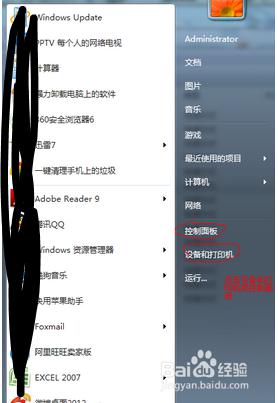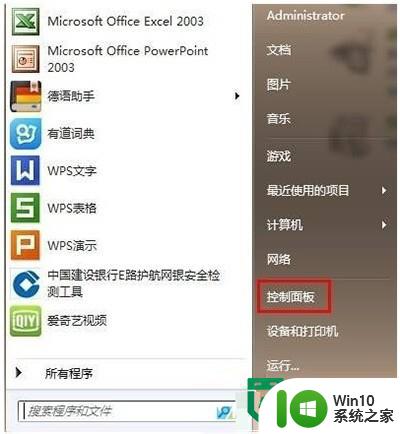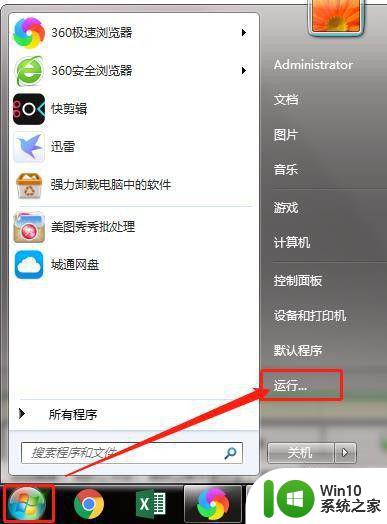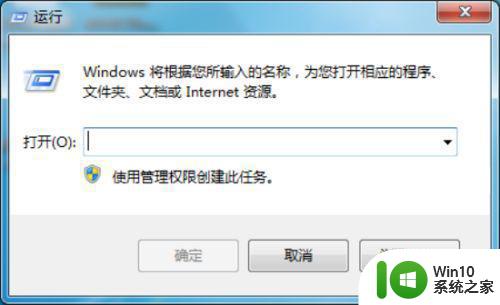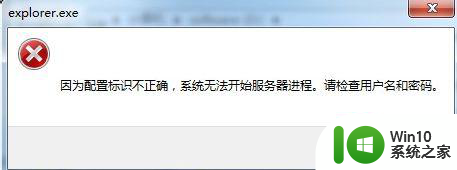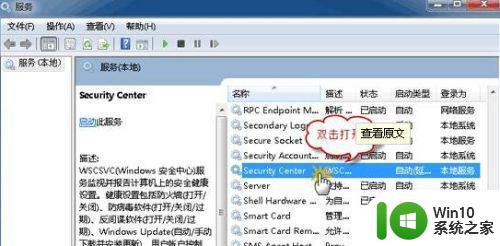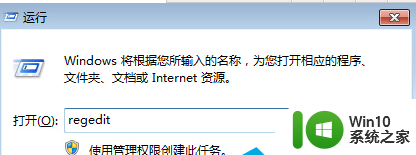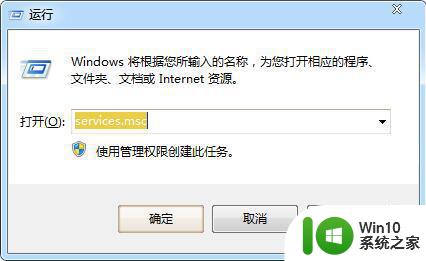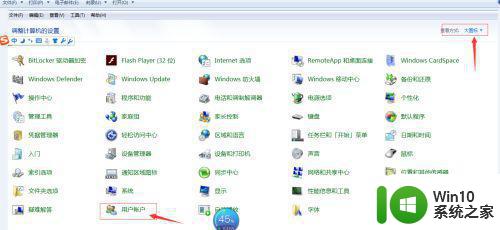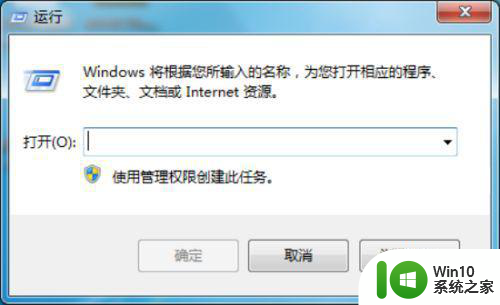win7系统中stisvc服务未启动导致扫描仪无法工作怎么办 如何在win7系统中手动开启stisvc服务以解决扫描仪问题
win7系统中stisvc服务未启动导致扫描仪无法工作怎么办,在使用扫描仪时,有时我们会遇到无法启动的情况,这一般是由于win7系统中stisvc服务未开启所致。stisvc服务是在Windows操作系统中负责扫描仪等图像设备的服务程序,如果未启动或出现问题,将导致扫描仪无法正常工作。那么如何在win7系统中手动开启stisvc服务以解决这一问题呢?下面我们来详细了解一下。
具体方法如下:
1、开始→管理工具(如果没有可以右键点击属性调出来)。

2、管理工具→服务。

3、找到stisvc服务:(显示名称为:Windows Image Acquisition (WIA))→双击打开。
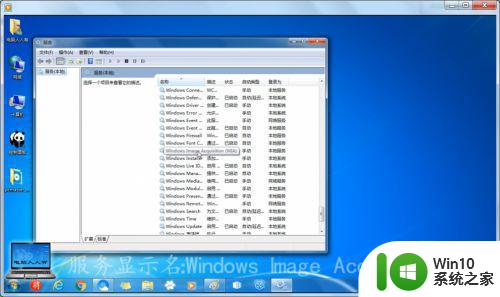
4、点击启动类型→自动→应用。

5、正在启动……
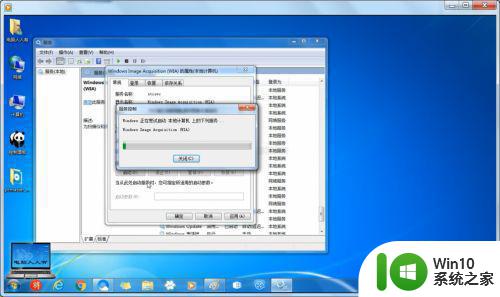
6、启动之后,点击确定关闭服务。
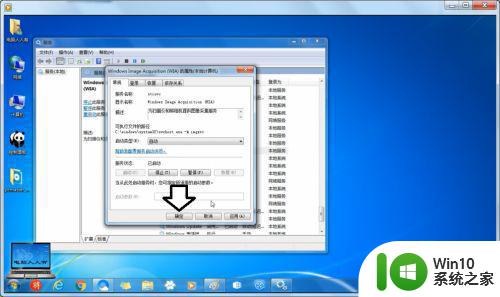
在Win7系统中如果遇到扫描仪无法工作的问题,很可能是因为stisvc服务未启动引起的。此时,用户可以通过手动开启stisvc服务来解决问题。只需要按照上述步骤逐步操作,即可轻松实现stisvc服务的启动。希望这篇文章能够为用户在Win7系统中处理扫描仪问题提供一些参考和帮助。